这么看游戏fps win10如何查看游戏的FPS
更新时间:2023-09-08 14:43:51作者:xiaoliu
这么看游戏fps,在如今的游戏界,FPS(帧数)已成为衡量游戏画面流畅程度的重要指标,对于众多游戏玩家来说,了解自己游戏的FPS能够帮助他们更好地调整游戏设置,以达到更佳的游戏体验。而在Windows 10操作系统中,查看游戏的FPS也变得更加简单便捷。通过一些简单的操作,我们可以轻松地获取到游戏的FPS信息,从而对游戏性能进行评估和优化。接下来让我们一起来探索一下Win10下如何查看游戏的FPS吧!
方法如下:
1.首先打开电脑中的一款游戏,打开后才能进行下一步操作
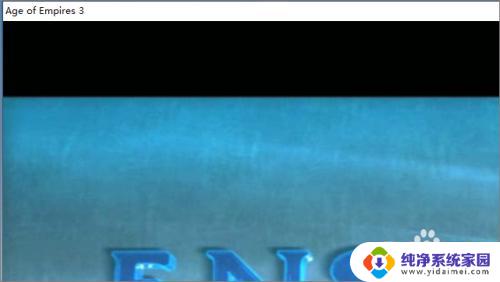
2.打开游戏后,按下键盘上的【win】+【G】组合键
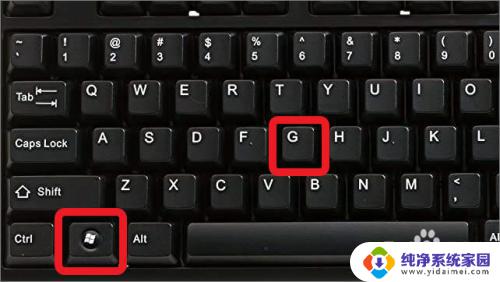
3.然后会打开控制窗口,我们找到【性能】窗口,然后点击下方的【FPS】按钮,再点击【请求访问权限】按钮
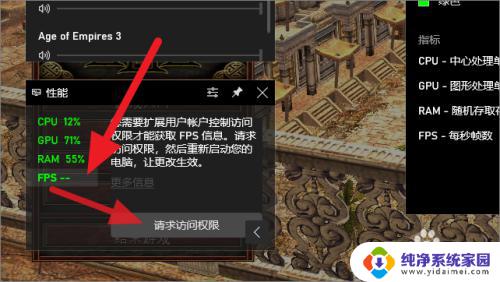
4.接着我们需要重启电脑,重启电脑后才会开启FPS显示功能
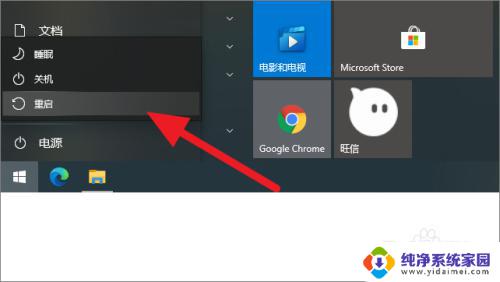
5.重启电脑后,我们再打开游戏。按下组合键打开控制窗口,这里建议大家将【性能窗口移至屏幕右上角,再点击【固定】图标
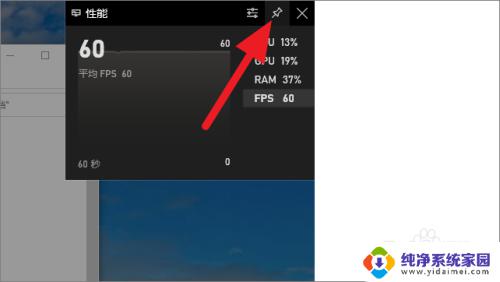
6.最后就是这样的效果了,我们可以详细的看到FPS的变化
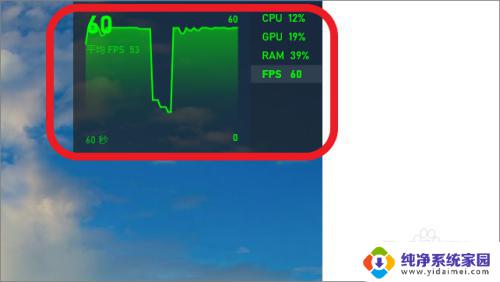
以上就是关于游戏fps的全部内容,如果还有疑问,用户可以根据小编提供的方法进行操作,希望这些方法能够帮助到大家。
这么看游戏fps win10如何查看游戏的FPS相关教程
- 怎么查看已连接上的wifi密码 WIN10如何查看已连接WIFI的密码
- win10如何查看用户名和密码 如何查看电脑的用户名和密码
- win10如何查看系统还原点 如何查看win10中所有的系统还原点
- 如何查看显示器的分辨率 win10如何查看显示器分辨率
- win10电脑如何查看wifi密码 win10系统如何查看保存的WiFi密码
- win10系统激活码怎么查看 如何查看本机Win10系统的激活密钥
- win10怎么查看激活的密钥 如何查看win10激活密钥
- 电脑怎么查看剪切板内容 win10电脑剪贴板的内容如何查看
- 电脑怎么查看cpu使用情况 如何查看win10电脑的CPU占用情况
- 这么看win10激活时间 怎么在win10系统中查看激活时间
- 怎么查询电脑的dns地址 Win10如何查看本机的DNS地址
- 电脑怎么更改文件存储位置 win10默认文件存储位置如何更改
- win10恢复保留个人文件是什么文件 Win10重置此电脑会删除其他盘的数据吗
- win10怎么设置两个用户 Win10 如何添加多个本地账户
- 显示器尺寸在哪里看 win10显示器尺寸查看方法
- 打开卸载的软件 如何打开win10程序和功能窗口